Win7系统美化_制作个性的右键菜单图标
时间:2015-05-22 来源:互联网 浏览量:
《Win7美化:自己动手,制作个性的右键菜单图标》;主要以右键菜单为例,详细讲解系统图标个别美化过程,当然,大家可以参照此文举一反三 。
右键菜单的三个系统默认图标,即屏幕分辨率+小工具+个性化三个图标。这三个图标美化工作极易被大家忽略!
看图:(示例为美化后的效果)

美化之前,首先要弄清这三个图标的具体位置,注册表探查可以得知,
这三个图标位于:HCR_DesktopBackground_Shell下。
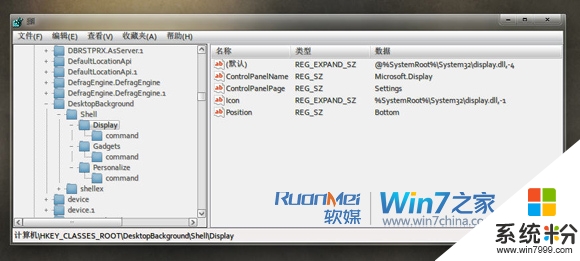
分别为:
Display 屏幕分辨率 图标位置 %SystemRoot%\System32\display.dll
Gadgets 小工具 图标位置 C:\Program Files\Windows Sidebar\sidebar.exe
Personalize 个性化 图标位置 %systemroot%\system32\themecpl.dll
有了明确的目标,剩下的就好办。
替换有两种方法,一是在注册表里重新指定图标路径,分配为你所想要的图标,
这种方法需要取得权限,关于如何取得权限请自行搜索。
本文主要讲替换系统图标之方法,这种方法也是一劳永逸的办法。
祭出神器Restorator(资源编辑器工具),分别打开上述三个文件,
定位到图标-1,右键导出图标到任意选定的文件夹,保存。
Restorator工作截图:
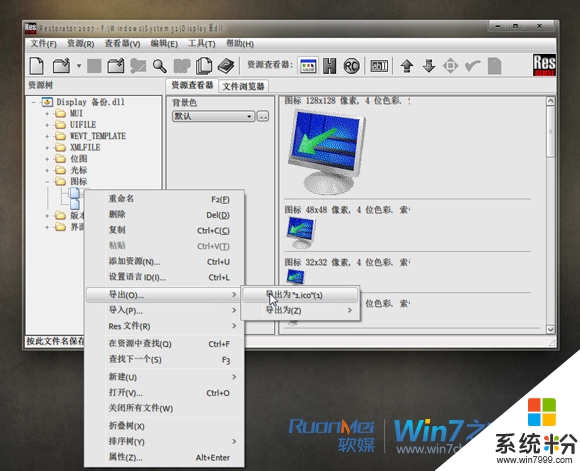
接下来的工作先要对原图标进行分析,用到工具IconWorkshop,
IconWorkshop工作界面截图:

经分析得出三个图标结构如下:
以Display 屏幕分辨率为例(其余同理):
原图标结构:
RGB/A 256色 16色
256X256 128X128 128X128
128X128 48X48 48X48
48X48 32X32 32X32
32X32 24X24 24X24
24X24 16X16 16X16
16X16
那么,接下来你所准备要替换的图标结构须满足上述要求,否则替换后容易发生未知错误,
切记!这也是替换所有系统图标必须注意的事项。
打开IconWorkshop,导入你准备的图标,分别查RGB/A 256色 16色,先看比原图标多余的项,
多余项处理简单,直接在图像上鼠标右键-移除该图像即可。
缺少项看下图:(示例采用的是现成的图标,也可以导入图像创建图标,原则上以背景透明的png格式最好)
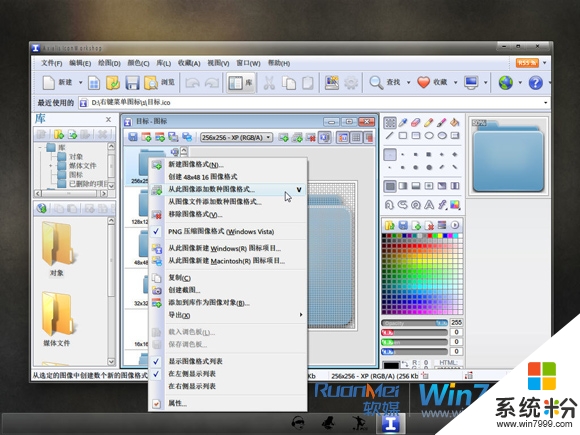
修改原则一般已最大分辨率的RGB/A图像为模版(示例为256RGB/A),鼠标右键点选-从此图形新建多图像格式。
弹出如下界面:

勾选所需,非正常格式可选--其他格式-自定义,填入数值。图标修改完成后保存。
相关教程
- ·鼠标右键弹出菜单中没有“个性化”选项怎么办 为什么鼠标右键弹出菜单中没有“个性化”选项
- ·优化大师怎么加入右键菜单 如何在右键菜单中加入优化大师
- ·给win7桌面添加中文右键菜单的清洁IE图标
- ·求MacBook添加鼠标右键菜单项目的方法 求大神MacBook添加鼠标右键菜单项目
- ·美图秀秀制作怎么一键修图。 美图秀秀制作一键修图的方法。
- ·小米个性化运营商图标在哪里设置 如何来设置小米个性化运营商图标
- ·戴尔笔记本怎么设置启动项 Dell电脑如何在Bios中设置启动项
- ·xls日期格式修改 Excel表格中日期格式修改教程
- ·苹果13电源键怎么设置关机 苹果13电源键关机步骤
- ·word表格内自动换行 Word文档表格单元格自动换行设置方法
电脑软件热门教程
- 1 电脑键盘逗号句号标点怎么打 电脑键盘上怎么打出句号
- 2 windows7旗舰版鼠标右键点选属性没反应怎么解决 windows7旗舰版鼠标右键点选属性没反应如何解决
- 3 怎么判断无线网卡是否支持5GHz频段【两种方法】 判断无线网卡是否支持5GHz频段【两种方法】的步骤
- 4如何解决不使用复制粘贴功能合并两个word文档 怎么在不使用复制粘贴功能合并两个word文档
- 5联通宽带如何升级100M 联通宽带升级的方法。
- 6华硕官方工程师教你笔记本电脑进水如何处理。 华硕官方工程师教你怎么解决笔记本电脑进水的问题。
- 7揪出占用Win8系统C盘空间的头目,找出解决方法
- 8惠普电脑怎样在惠普官网查找驱动程序 惠普电脑在惠普官网查找驱动程序的方法
- 9怎样使用网络人远程控制软件 使用网络人远程控制软件的方法有哪些
- 10Linux如何设置PostgreSQL远程访问 Linux设置PostgreSQL远程访问的方法
